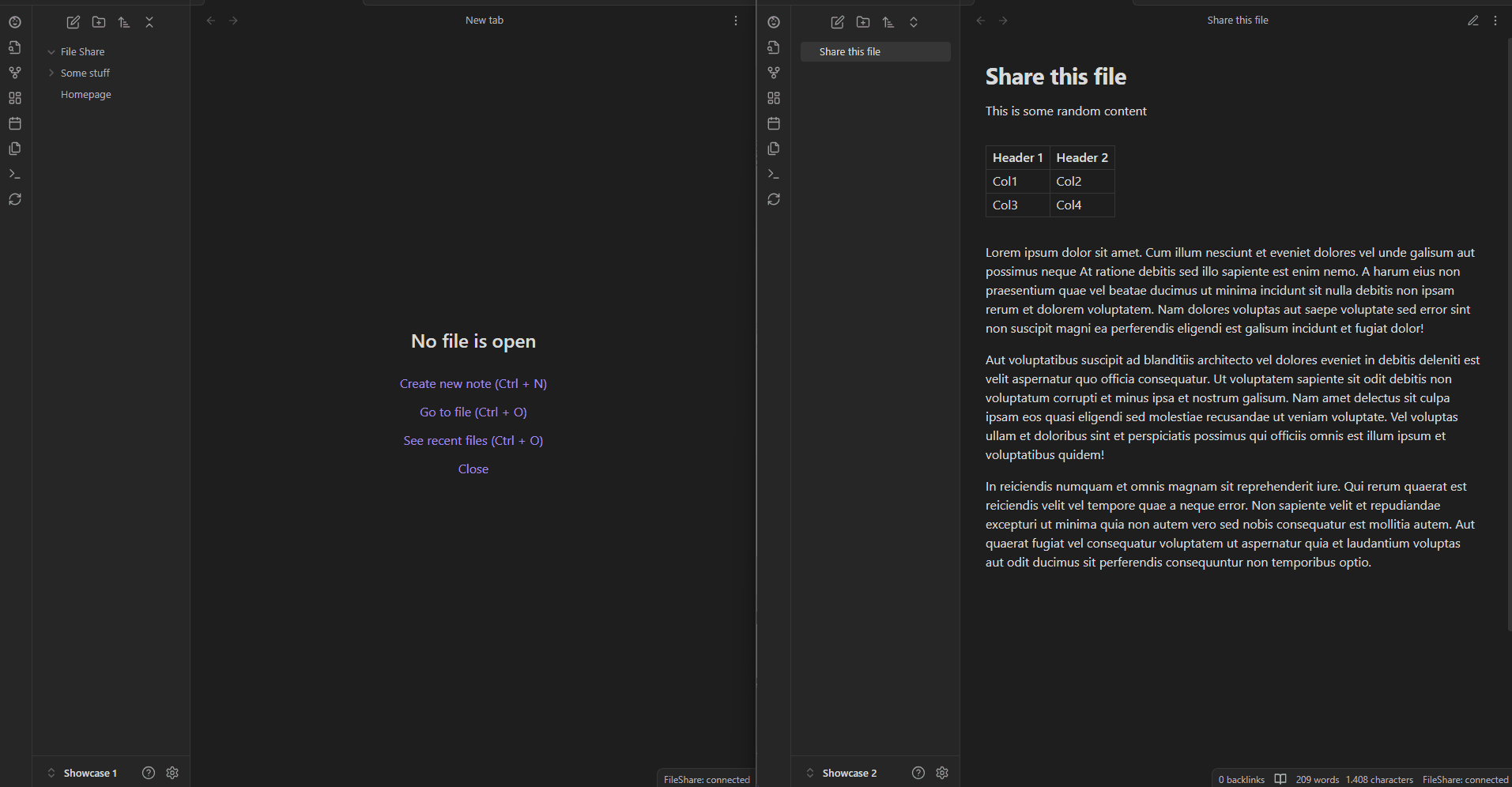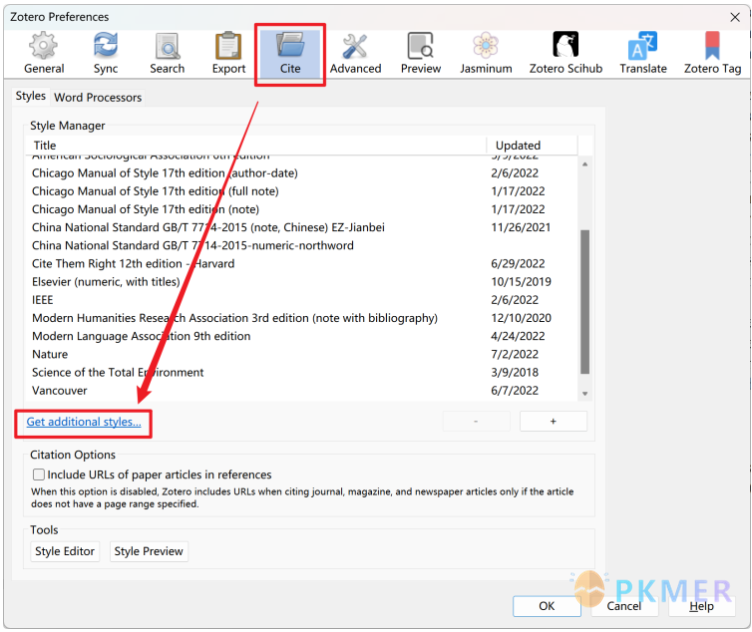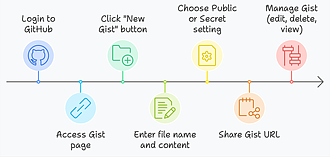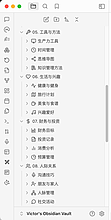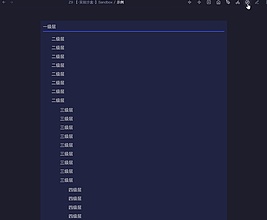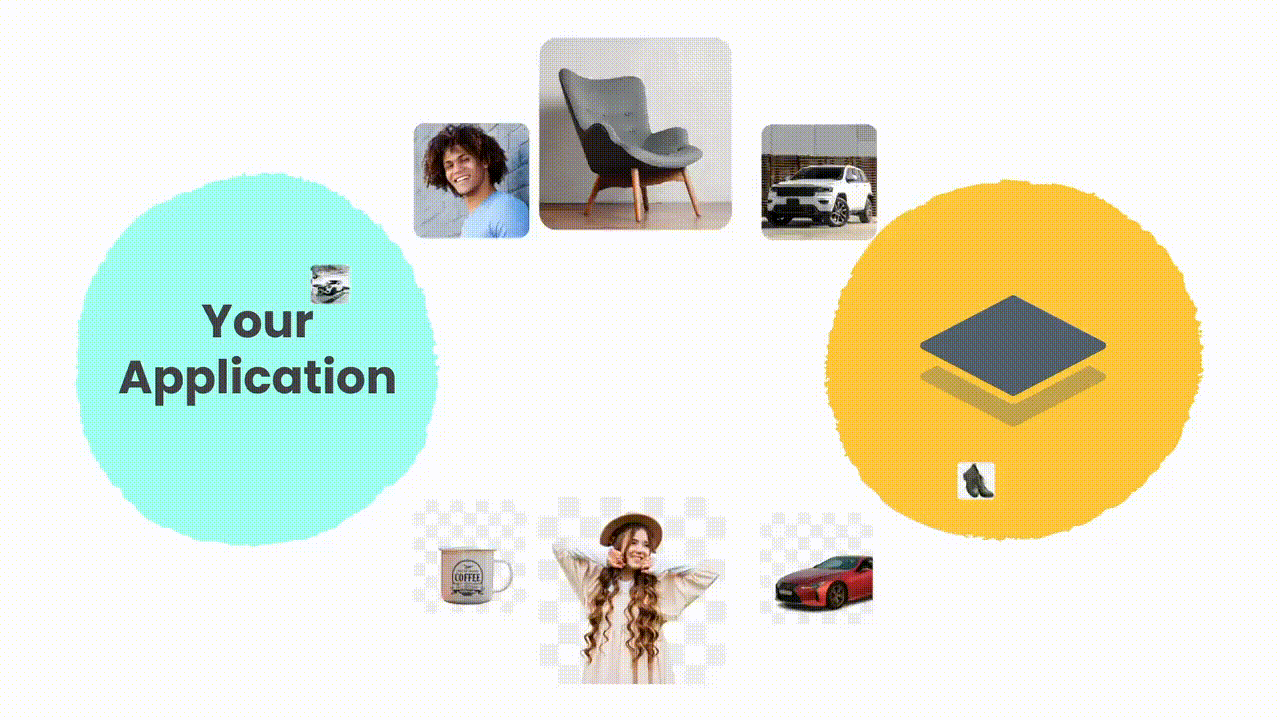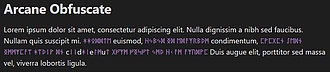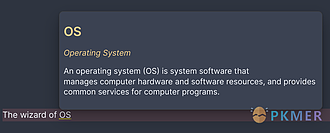Obsidian Weekly 2024-08-30:自动建议、溯源与快速启动
Obsidian Weekly 2024-08-30:自动建议、溯源与快速启动
Obsidian 同步和发布的正常运行时间指标现在可以在新的系统状态页面上查看,任何故障或计划中的停机时间都将在那里报告。 Weekly-2024-08-30-Pasted image 20240831164052650 Virus Total Enrichment By ytisf Battery Indicator By Kacper Darowski [Lazy Plugin Loader](https://obsidian.md/plugins?id=lazy-


淡水鱼,PKMer
Pkmer
Prism 主题高亮样式通用 CSS 片段
Prism 主题高亮样式通用 CSS 片段
有一天看群友对 Prism 主题的高亮样式感兴趣了,当时有时间就去 Prism 主题的 项目主页 逛了逛,顺便把它的高亮样式移植了下来。 Prism 主题的高亮样式长这样: Prism主题高亮样式-1.png1050 在 Prism 主题中高亮的用法是这样的: 可以用以下参数 边框背景参数: 字体样式参数 替换上面案例代码中的的 class 中的内容,以显示不同高亮效果 我觉得这种方法比较麻烦,所以在 CSS 片段中加入了 StyleSetting 设置选项,直接可以在设置中设置高亮的样式,只不过是全局通用样式,而不是
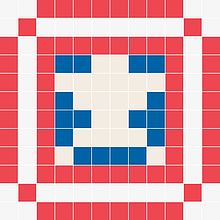
奇货队长
Pkmer
Completed Task Display
提供控件来显示或隐藏已完成的任务。
提供控件来显示或隐藏已完成的任务。 ![Obsidian 插件:Completed Task Display] Obsidian 插件:Completed Task Display700 这是一个为 Obsidian 设计的插件。 允许您在 Markdown 预览模式下切换显示已完成的任务。 区别于之前介绍 obsidian-task-archiver 插件将已经完成的任务进行归档和移动笔记结构的特点,而是直接切换显示状态。

AI
Pkmer
3- 生成引注(参考文献表)
顺序编码制 num: 作者 - 年份 author-data: 脚注制 note: 打开设置——引用——获取额外样式 cover image.png 尽管官方仓库以及收录了数万个期刊的样式,但大部分中文期刊仍未在官方仓库中出现,因此,开源社区有维护一份 CSL 中文仓库,见下。 ~中文仓库地址:<https://zotero-cn.github.io/styles~> 1. 打开网址:https://github.com/redleafnew/Chinese-STD-GB-T-


windingwind,Northword
Pkmer
Fantasy name generator 小说人物名称生成神器
插入一个随机的幻想名字。
插入一个随机的幻想名字,我觉得这是写小说,编辑故事的利器。 Fantasy name.gif700 该插件调用<https://fantasyname.lukewh.com/>来生成名称。请参阅<https://fantasyname.lukewh.com/help以获取使用方法。>

AI
Pkmer
如何在 Obsidian 中使用 Gist
在个人知识管理工具 Obsidian 中,用户通常需要高效地整理和分享信息,尤其是代码片段和文档。GitHub Gist 提供了一种简捷的方式来实现代码分享和版本控制,通过 Gist,用户不仅能够将代码片段以链接的形式分享给他人,还可以对其进行版本管理、修改和回溯,这为 Obsidian 用户提供了更灵活的知识管理方式。
在个人知识管理工具 Obsidian 中,用户通常需要高效地整理和分享信息,尤其是代码片段和文档。GitHub Gist 提供了一种简捷的方式来实现代码分享和版本控制,通过 Gist,用户不仅能够将代码片段以链接的形式分享给他人,还可以对其进行版本管理、修改和回溯,这为 Obsidian 用户提供了更灵活的知识管理方式。 24.08.30如何在Obsidian中使用Gist.md GitHub Gist 是 GitHub 提供的一项功能,允许用户创建和共享代码片段、文档或其他文本文件。Gist 提供了一种简便的方式来保存和分享小段代码或其他

熊猫别熬夜
Pkmer
利用 AI 构建完美的 Obsidian 资料库结构
Obsidian 是强大的知识管理工具,每个忙碌的人都想拥有一个完善的知识库。如何创建一个精致而完美的知识库结构,对浩如烟海的信息分门别类呢?我们可以借助 AI 来完成这个任务。 6f6aa644b5a148477804e64eb777190d.png400 本文使用的是 ChatGPT-4o 作为 AI 工具。当然你也可以选用国产的平替,例如 文心一言](https://yiyan.baidu.com/) 或 [Kimi。 Obsidian 的资料库映射到文件系统中的目录和文件。利用 Markdown 语法,可以清晰地描述文件系统的

Victor
Pkmer
Obsidian 样式:无序列表美化 2.0 版本
Obsidian 样式:无序列表美化 2.0 版本
本 css 是群友 @上善若水 在 Obsidian样式-无序列表卡片式美化 基础上进行迭代的全新版本! 具体优化点为: 1. 优化了 css 的代码框架 2. 新增了时间轴模式 3. 新增或优化表格化阅览、单卡片阅览、卡片号阅览的表现效果 本篇同时收录了 @熊猫别熬夜 写的一个巨巨巨实用的 quickadd 脚本,该脚本支持在编辑模式下自由切换无序列表美化 2.0 版本这个 css 片段的各种模式。 无序列表卡片样式.gif 234.gif 没用过之前的版本,不会 quickadd 插件的用法也没有关系,以下是整个新版本的完整介绍,

余月鱼鸽
Pkmer
自定义 Excalidraw 脚本 - 抠图脚本 remove.bg
利用 Remove.bg 的 API 在Excalidraw绘图过程中自动去除图像背景
24.08.26自定义Excalidraw脚本-抠图脚本remove.bg.md Remove.bg 是一款在线图像处理工具,专注于快速、高效地去除图像背景。它利用先进的人工智能技术,自动识别图像中的前景和背景,用户只需上传图像,系统便能在几秒钟内生成清晰的无背景图像。 在 Excalidraw 中,可以利用 Remove.bg 的 API 在绘图过程中自动去除图像背景,特别适用于人物角色提取。 Demo: 24.08.26自定义Excalidraw脚本-抠图脚本remove.bg.md 24.08.26自定义Excalidraw脚本

熊猫别熬夜
Pkmer
Obsidian Weekly 2024-08-23:繁琐操作再见!
Obsidian Weekly 2024-08-23:繁琐操作再见!
CSS Inlay Colors By Benji Grant Pasted image 20240825204303650 Arcane Obfuscate By Shusako Weekly-2024-08-23-350783621-f32949f8-daa7-4c93-9e83-86ac984be62e650 Current File By Mark F


淡水鱼,PKMer
Pkmer
note definitions 创建属于你自己的术语表
note definitions 创建属于你自己的术语表
Obsidian Note Definitions 是一个个人词典插件,可以在笔记中方便地查找。只需在 Obsidian vault 的根目录下创建一个名为 definitions 的文件夹,然后在其中创建定义文件,并按照定义规则添加定义。一旦定义注册成功,笔记中的单词将被下划线标记,右键单击单词或使用命令即可触发下拉菜单显示单词的定义。此外,还可以通过编辑器菜单和命令来预览或跳转到单词的定义。插件使用 Markdown 语法解析定义文件,需要遵循严格的规则,包括单词、别名(可选)和定义的顺序,以及使用三个破折号作为分隔符。插件可以帮助用户快速

Chenghuang
Pkmer
Note Definitions
打造笔记的个人词典
Note Definitions Obsidian Note Definitions 是一个个人词典插件,可以在笔记中方便地查找。只需在 Obsidian vault 的根目录下创建一个名为 definitions 的文件夹,然后在其中创建定义文件,并按照定义规则添加定义。一旦定义注册成功,笔记中的单词将被下划线标记,右键单击单词或使用命令即可触发下拉菜单显示单词的定义。此外,还可以通过编辑器菜单和命令来预览或跳转到单词的定义。插件使用 Markdown 语法解析定义文件,需要遵循严格的规则,包括单词、别名(可选)和定义的顺

jenemy
Pkmer